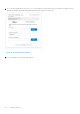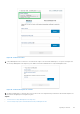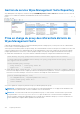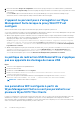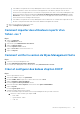Administrator Guide
Table Of Contents
- Dell Wyse Management Suite Guide de l’administrateur version 3.1
- Présentation de Wyse Management Suite
- Mise en route avec Wyse Management Suite
- Installation ou mise à niveau de Wyse Device Agent
- Enregistrement et configuration d’un nouvel appareil à l’aide de Wyse Management Suite
- Enregistrer et configurer un nouveau périphérique Windows Embedded Standard à l’aide de Wyse Management Suite
- Enregistrer et configurer un nouveau périphérique ThinOS 8.x à l’aide de Wyse Management Suite
- Enregistrer et configurer un nouveau périphérique ThinOS 9.x à l’aide de Wyse Management Suite
- Enregistrer et configurer un nouveau périphérique Linux ou ThinLinux à l’aide de Wyse Management Suite
- Enregistrer et configurer un nouveau Thin Client Wyse Software à l’aide de Wyse Management Suite
- Enregistrement et configuration de Dell Hybrid Client à l’aide de Wyse Management Suite
- Tableau de bord Wyse Management Suite
- Gestion des groupes et des configurations
- Modifier un groupe non géré
- Créer un groupe de politiques de périphérique par défaut
- Créer un groupe de politiques d’utilisateur
- Configurer une politique de niveau global
- Importer un groupe de politiques d’utilisateur
- Supprimer un groupe
- Configurer la politique de niveau appareil
- Exportation des politiques de groupe
- Importation des politiques de groupe
- Modifier les paramètres de la politique ThinOS
- Modifier les paramètres de la politique ThinOS 9.x
- Modifier les paramètres d'une politique Windows Embedded Standard
- Modifier les paramètres de la politique Linux
- Modifier les paramètres de la politique ThinLinux
- Modifier les paramètres de la politique Thin Client Wyse Software
- Modifier les paramètres de la politique Cloud Connect
- Modifier les paramètres de la politique de Dell Hybrid Client
- Création et importation d’un fichier d’exception d’appareil en bloc
- Gestion des périphériques
- Méthodes d'enregistrement de périphériques dans Wyse Management Suite
- Enregistrement manuel Dell Hybrid Client
- Enregistrer Dell Hybrid Client en utilisant la méthode de découverte manuelle
- Enregistrer des appareils ThinOS à l’aide de Wyse Device Agent
- Enregistrement de Thin Clients Windows Embedded Standard dans Wyse Management Suite à l’aide de Wyse Device Agent
- Enregistrer Thin Client Wyse Software dans Wyse Management Suite à l’aide de Wyse Device Agent
- Enregistrer des clients légers ThinLinux via Wyse Device Agent
- Enregistrer les appareils ThinOS à l’aide de la méthode FTP INI
- Enregistrer des appareils ThinLinux version 2.0 à l’aide de la méthode FTP INI
- Enregistrer des appareils ThinLinux version 1.0 à l’aide de la méthode FTP INI
- Enregistrement des périphériques à l’aide des balises d’option DHCP
- Enregistrement d’appareils à l’aide d’un enregistrement SRV DNS
- Rechercher un périphérique à l’aide de filtres
- Enregistrer le filtre sur la page Appareils
- Interroger l’état de l’appareil
- Verrouiller les appareils
- Redémarrer les appareils
- Annuler l’enregistrement de l’appareil
- Validation de l’inscription
- Réinitialiser l’appareil aux valeurs d’usine par défaut
- Modifier une attribution de groupe sur la page Appareils
- Envoyer des messages à un appareil
- Commande Wake on LAN
- Afficher les détails des appareils
- Affichage des paramètres d’affichage
- Affichage des détails des cartes NIC virtuelles
- Affichage des informations du BIOS
- Gérer le résumé des appareils
- Afficher les informations sur le système
- Afficher les événements d’appareil
- Afficher les applications installées
- Renommer le Thin Client
- Activation d’une connexion de prise de contrôle à distance
- Configuration d’une connexion de prise de contrôle à distance pour des appareils Dell Hybrid Client
- Arrêt des appareils
- Numéroter un appareil
- État de conformité du périphérique
- Extraction d'une image Windows Embedded Standard ou ThinLinux
- Demander un fichier journal
- Troubleshooting your device
- Réinitialiser Dell Hybrid Client
- Extraire le package d’interface utilisateur de configuration pour Dell Hybrid Client
- Réinitialiser Dell Hybrid Client aux paramètres d’usine
- Méthodes d'enregistrement de périphériques dans Wyse Management Suite
- Applications et données
- Politiques d'application
- Configurer l’inventaire de l’application client léger
- Configurer l’inventaire de l’application Thin Client Wyse Software
- Créer et déployer une politique d’application standard pour les clients légers
- Création et déploiement d’une politique d’application standard sur les clients légers Wyse Software
- Activation de la connexion directe pour Citrix StoreFront à l’aide de la politique d’application standard
- Créer et déployer une politique d’application avancée pour les clients légers
- Créer et déployer une politique d’application avancée pour les Thin Clients Wyse Software
- Créer et déployer une politique d’application standard pour Dell Hybrid Clients
- Créer et déployer une politique d’application avancée pour Dell Hybrid Clients
- Politique d’image
- Ajouter le système d’exploitation Windows Embedded Standard et des images ThinLinux au référentiel
- Ajouter le firmware ThinOS au référentiel
- Ajouter le fichier BIOS ThinOS au référentiel
- Ajouter un fichier de package ThinOS au référentiel
- Créer des politiques des images Windows Embedded Standard et ThinLinux
- Ajouter le firmware ThinOS au référentiel
- Ajout des packages d’application ThinOS au référentiel
- Création de politiques d’image de Dell Hybrid Client
- Gérer un référentiel de fichiers
- Politiques d'application
- Gestion des règles
- Modifier une règle d’enregistrement
- Créer des règles d’attribution automatique pour les appareils non gérés
- Modifier une règle d’attribution automatique d’appareils non gérés
- Désactiver et supprimer une règle d’attribution automatique d’appareils non gérés
- Enregistrer l’ordre des règles
- Ajouter une règle de notification d’alerte
- Modifier une règle de notification d’alerte
- Gestion des tâches
- Gestion des événements
- Gestion des utilisateurs
- Ajouter un nouveau profil d’administrateur
- Création d’un rôle WMS personnalisé dans Wyse Management Suite
- Importation en bloc des administrateurs non affectés ou des utilisateurs de Cloud Connect
- Modifier un profil d’administrateur
- Activer un profil d’administrateur
- Désactiver un profil d’administrateur
- Supprimer un profil d’administrateur
- Déverrouiller un profil d’administrateur
- Désactiver un profil d’administrateur
- Créer des règles d’attribution automatique pour les appareils non gérés
- Ajouter un utilisateur final
- Modifier un utilisateur final
- Configurer la politique d’utilisateur final
- Importation en bloc des utilisateurs finaux
- Suppression d’un utilisateur final
- Modifier un profil de l’utilisateur
- Administration de portail
- Importer des utilisateurs ou des groupes d’utilisateurs non affectés vers le Cloud public via Active Directory
- Ajout d'informations sur le serveur Active Directory
- Classifications d'alerte
- Créer des comptes d’API
- Accéder au référentiel de fichiers Wyse Management Suite
- Configuration des autres paramètres
- Gestion des configurations Teradici
- Activer l’authentification à deux facteurs
- Activation des comptes multi-locataires
- Générer des rapports
- Activation d'une marque personnalisée
- Gérer la configuration du système
- Conversion des appareils Dell Wyse 5070 devices et Dell OptiPlex 7070 Ultra vers Dell Hybrid Client
- Configurations de sécurité
- Gestion des appareils Teradici
- Gestion des abonnements de licence
- Mise à niveau de micrologiciel
- Logithèque distante
- Troubleshooting your device
- Demander un fichier journal à l’aide de Wyse Management Suite
- Afficher les journaux d’audit à l’aide de Wyse Management Suite
- L’appareil ne parvient pas à s’enregistrer sur Wyse Management Suite lorsque le proxy WinHTTP est configuré
- La politique de redirection USB RemoteFX ne s’applique pas aux appareils de stockage de masse USB
- Les paramètres WiFi configurés à partir de Wyse Management Suite ne sont pas persistants sur plusieurs Wyse 5070 Thin Clients
- Questions fréquemment posées
- Entre Wyse Management Suite et l’interface utilisateur ThinOS, lequel des deux est prioritaire lorsque des paramètres en conflit sont appliqués ?
- Comment utiliser le référentiel de fichiers Wyse Management Suite ?
- Comment importer des utilisateurs à partir d’un fichier .csv ?
- Comment vérifier la version de Wyse Management Suite
- Créer et configurer des balises d’option DHCP
- Créer et configurer des enregistrements SRV DNS
- Modifier le nom d’hôte en adresse IP
- Créer une image de l’appareil à l’aide d’un référentiel distant auto-signé
2. Dans la liste déroulante Groupes de configuration, sélectionnez un groupe pour lequel vous souhaitez afficher le journal d'audit.
3. Dans la liste déroulante Plage de temps, sélectionnez la plage de temps pour afficher les événements qui se sont produits au cours de
cette période.
La fenêtre Audit organise les informations dans une vue de journal d'audit type. Vous pouvez afficher l'horodatage, le type
d'événement, la source et la description de chaque événement dans l'ordre chronologique.
L’appareil ne parvient pas à s’enregistrer sur Wyse
Management Suite lorsque le proxy WinHTTP est
configuré
WDA est un client WinHTTP qui récupère les informations du proxy WinHTTP à partir du système local.
Si vous avez configuré le proxy WinHTTP et que le périphérique ne parvient pas à contacter le serveur Wyse Management Suite, procédez
comme suit pour activer les informations de Proxy disponibles au niveau du système :
● Cas 1 : lorsque l’appareil est ajouté à un domaine, activez les configurations de proxy IE pour chaque utilisateur à l’aide de la stratégie
de groupe du domaine. Vous devez configurer la stratégie de groupe à partir du contrôleur de domaine pour activer les configurations
de proxy IE pour chaque client, et non pour chaque utilisateur.
Accédez à Computer Configuration\Administrative Templates\Windows Components\Internet Explorer
\Make proxy settings per-machine, puis sélectionnez Activer. Accédez également à Paramètres d’IE > Options
Internet > Connexions > Paramètres réseau dans Internet Explorer, puis cochez la case Détecter automatiquement
les paramètres de connexion.
● Cas 2 : lorsque l’appareil n’est pas ajouté à un domaine, accédez à HKEY_LOCAL_MACHINE\SOFTWARE\Policies\Microsoft
\Windows\CurrentVersion\Internet Settings, créez un DWORD 32 bits nommé ProxySettingsPerUser, puis
définissez-le sur 0. Accédez également à Paramètres d’IE > Options Internet > Connexions > Paramètres
réseau dans Internet Explorer, puis cochez la case Détecter automatiquement les paramètres de connexion.
La politique de redirection USB RemoteFX ne s’applique
pas aux appareils de stockage de masse USB
Étapes
1. Connectez-vous à l’appareil en tant qu’administrateur.
2. Désactivez le filtre d'écriture.
3. Accédez à la commande Exécuter et saisissez Regedit.
4. Rendez-vous sur HKLM\Software\Policies\Microsoft\Windows NT\Terminal Services\Client
\UsbSelectDeviceByInterfaces.
5. Ajoutez la clé de registre de chaîne 100 et définissez la valeur d’appareil de stockage de masse comme {53F56307-
B6BF-11D0-94F2-00A0C91EFB8B} for CD ROM : {53F56308-B6BF-11D0-94F2-00A0C91EFB8B}.
REMARQUE : L'utilisation d'accolades est obligatoire.
Les paramètres WiFi configurés à partir de
Wyse Management Suite ne sont pas persistants sur
plusieurs Wyse 5070 Thin Clients
Lorsque vous configurez une connexion WiFi sur Wyse 5070 Thin Client, celui-ci se connecte à un réseau sans fil spécifique (SSID) sans
demander le mot de passe. Lorsque la même configuration est exportée vers Wyse Management Suite et déployée sur d’autres
Wyse 5070 Thin Clients, la configuration est appliquée et vous êtes invité à saisir un mot de passe pour vous connecter au même réseau
sans fil. Pour rendre les paramètres WiFi persistants, procédez comme suit :
136
Troubleshooting your device